ВОПРОС! Здравствуйте! Подскажите пожалуйста, как можно выйти из аккаунта в Ватсап в телефоне? Облазил все меню, но кнопки «Выйти» нет. Есть только удаление аккаунта, но как понял – это полное удаление с данными. Заранее спасибо за ответ.
БЫСТРЫЙ ОТВЕТ! Подобной кнопки в программе нет. Все дело в том, что помимо аккаунта и самой программы она постоянно накапливает дополнительные данные: чаты, фотографии, звуковые сообщения, историю переписок, контакты. То есть нам нужно прежде чем выйти, удалить все эту информацию. Но чтобы она не потерялась мы дополнительно создадим резервную копию, которую можно будет использовать на другом смартфоне. Далее все шаги я опишу более подробно. Если в процессе возникнут какие-то вопросы – пишите в комментариях.
Что нужно сделать перед выходом?
Давайте разберемся, как же можно выйти из вотсапа, не удаляя аккаунт. Проблема программы WhatsApp – это то что просто так выйти с неё нельзя. Но мы это уже поняли. Но почему же? – все дело в том, что программа при использовании постоянно хранит в себе различные данные чатов. Периодически резервная копия сохраняется в облачное хранилище Google на Android. Поэтому прежде чем выйти нам нужно текущие данные сохранить в облако – то есть сделать резервную копию. Если же вам резервная копия всех существующих чатов не нужна, то можете пропустить этот шаг и приступить к следующему.
- Откройте программу и нажмите по трем точкам в правом верхнем углу экрана. Из выпадающего меню выберите пункт «Настройки».
- Заходим в раздел «Чаты». Пролистайте чуть ниже и нажмите по пункту резервной копии.
- Очень внимательно сначала посмотрите в строчку «Аккаунт Google» – этот ящик, привязанный к облаку, на который и будет загружена резервная копия всех чатов. Если аккаунт указан не верный, то вы можете авторизоваться под другим – для этого зайдите в «Настройки» телефона, перейдите в раздел «Аккаунты», нажмите «Добавить аккаунт», выберите «Google» и авторизуйтесь под нужным ящиком. После этого тут же жмем «Резервное копирование».
- Если вы подключены к мобильному интернету, вас спросят – стоит ли его использовать? Если у вас ограниченный трафик, а резервная копия весит много, то лучше подключитесь к Wi-Fi.
Способ 1: Удаление хранилища
Первый способ достаточно простой – мы просто удалим все дополнительные данные, которые использует сама программа.
- Зайдите в настройки телефона.
- Найдите раздел, который отвечает за установленные приложения и программы – он будет называться примерно так же.
- Теперь находим в списке всех установленных утилит «Whats App». Чтобы открыть весь список, нажмите по ссылке «Показать все приложения».
- Сначала останавливаем программу – это нужно, чтобы никаких сбоев во время удаления данных не было, и нам не пришлось переустанавливать утилиту.
- Ниже откройте «Хранилище и Кеш». Пункт может называться по-разному, например, «Память» или «Данные» (ориентируйтесь по логике раздела). Далее удаляем хранилище или данные памяти.
- Подтверждаем процедуру.
- Теперь акк будет удален.
Способ 2: Удаление приложения
Второй способ более простой – чтобы удалить все данные, нам нужно просто удалить саму программу. Для этого находим её на рабочем столе, далее устанавливаем любой палец поверх иконки и ждем пока не вылезет дополнительное меню с командами. Выбираем пункт «Удалить». На некоторых Android прошивках сверху появится значок корзины – вам нужно, не отпуская палец, перетащить иконку в корзину и подтвердить удаление. Вылезет окошко, где вас спросят: «Удалить данные приложения?» – выбираем «Да».
На Айфоне выйти из аккаунта Ватсап можно таким же образом – зажимаем палец сверху иконки программы. Как только иконка начнет трястись и появится кнопка крестика – жмем по ней!
Как зайти в аккаунт повторно?
Хорошо, из акка-а мы вышли, но как теперь повторно в него зайти? – все делается очень просто.
- Установите саму программу на телефон.
- Помните, мы при удалении говорили про резервную копию, которая сохраняется в Google аккаунт? – вот нам нужно на этом смартфоне авторизоваться с этого аккаунта. Делается это там же в «Настройках» – «Аккаунты» – жмем «Добавить аккаунт» и авторизовываемся.
- Открываем «Whats App» и принимаем политику конфиденциальности. Далее вводим номер телефона.
- Ждем пока придёт код в SMS-сообщении и вводим его в строчку ниже.
- Разрешаем доступ программе к файлам и контактам на смартфоне.
- Еще раз убедитесь, что подключен верный Гугл-аккаунт. Ждем по кнопке восстановления резервной копии чатов.
- Вводим имя, которое будут видеть все ваши друзья.
Как выйти из Ватсап Веб на компьютере?
Здесь это сделать куда проще – рядом с чатом найдите три точки, чтобы открыть меню. После этого жмем «Выйти».
А что если вы не имеете доступ к этому компьютеру? Еще хуже, если он не ваш. В таком случае, если тот пользователь зайдет на сайт web-whatsapp, то он попадет на ваш акк и сможет спокойно просматривать все ваши чаты. Хорошо, что выйти можно через основное устройство. Вызовите меню в программе и нажмите по пункту «Связанные устройства». В старых версиях пункт называется «Whats App Web».
В самом низу вы должны увидеть все устройства, которые имеют доступ к аккаунту. Выбираем нужный и жмем «Выйти». Возможно, понадобится повторно подтвердить действие отпечатком пальца или временным паролем.
На этом все. Если у вас остались еще какие-то вопросы по программе или вы хотите пообщаться, то смело пишите в комментариях.


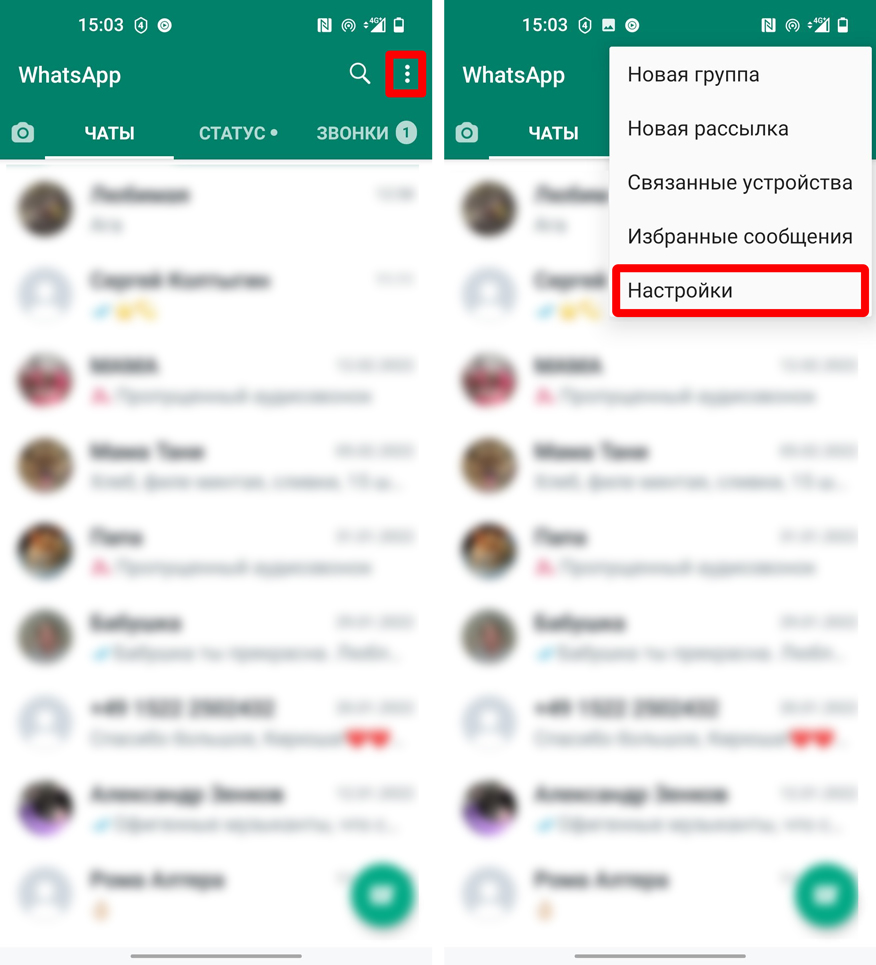
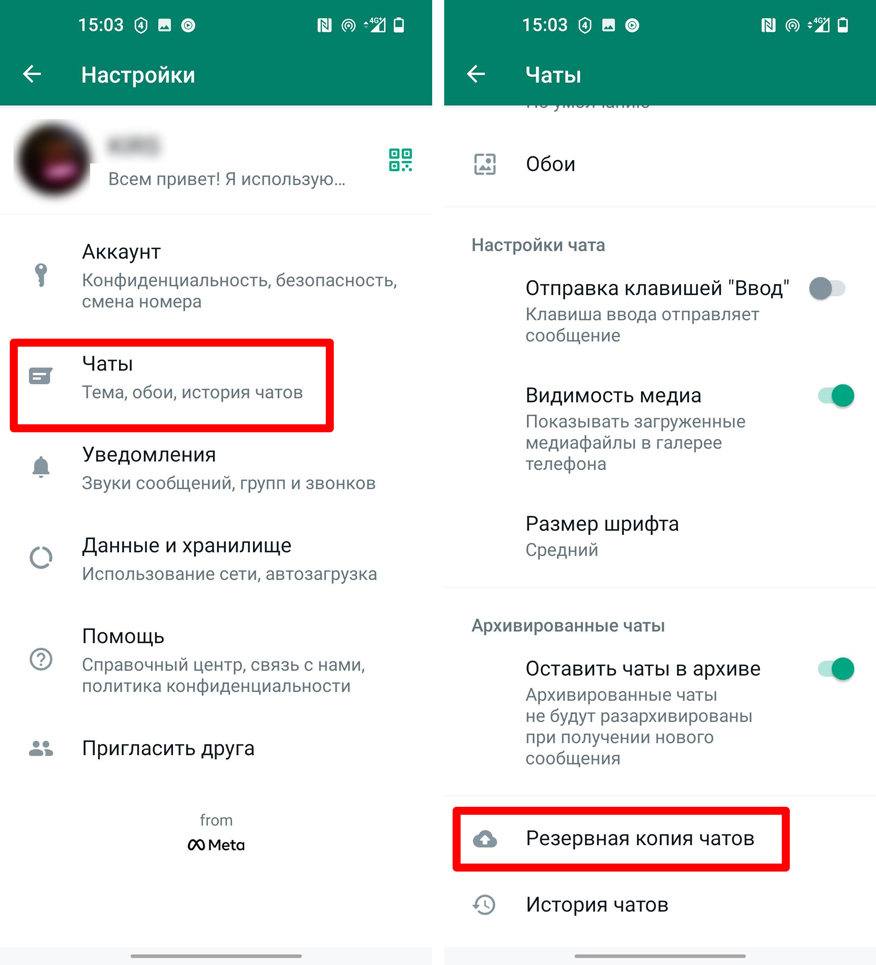
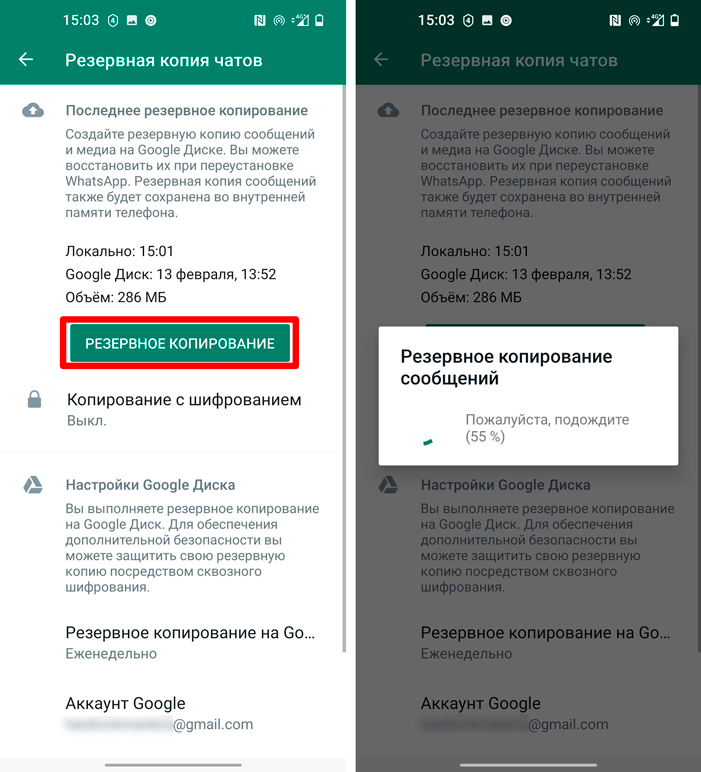
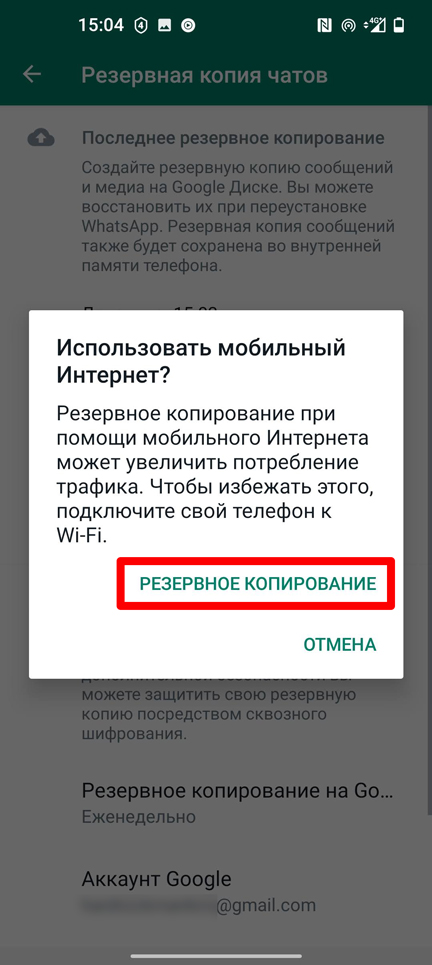
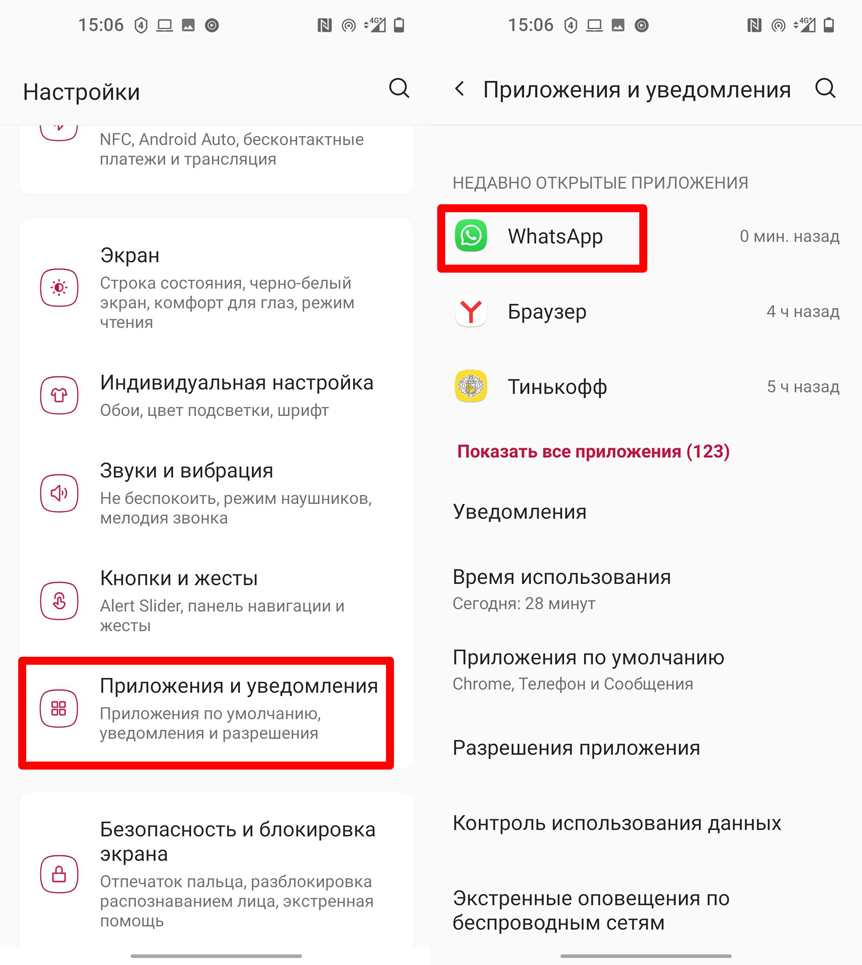
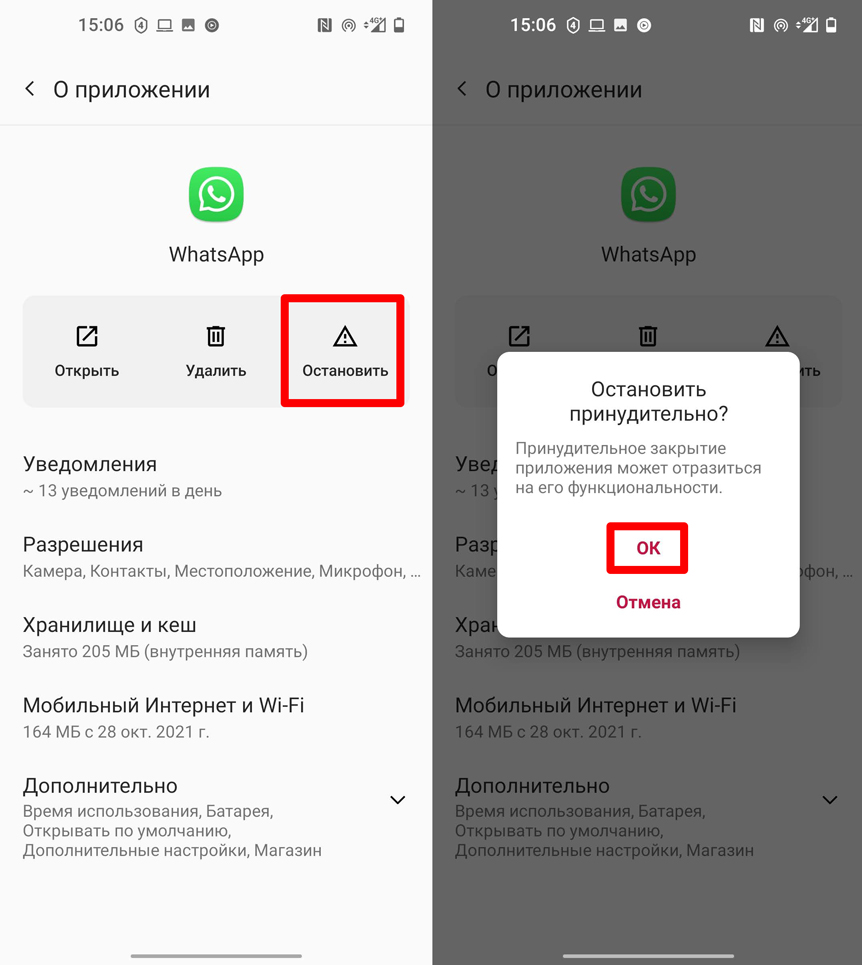
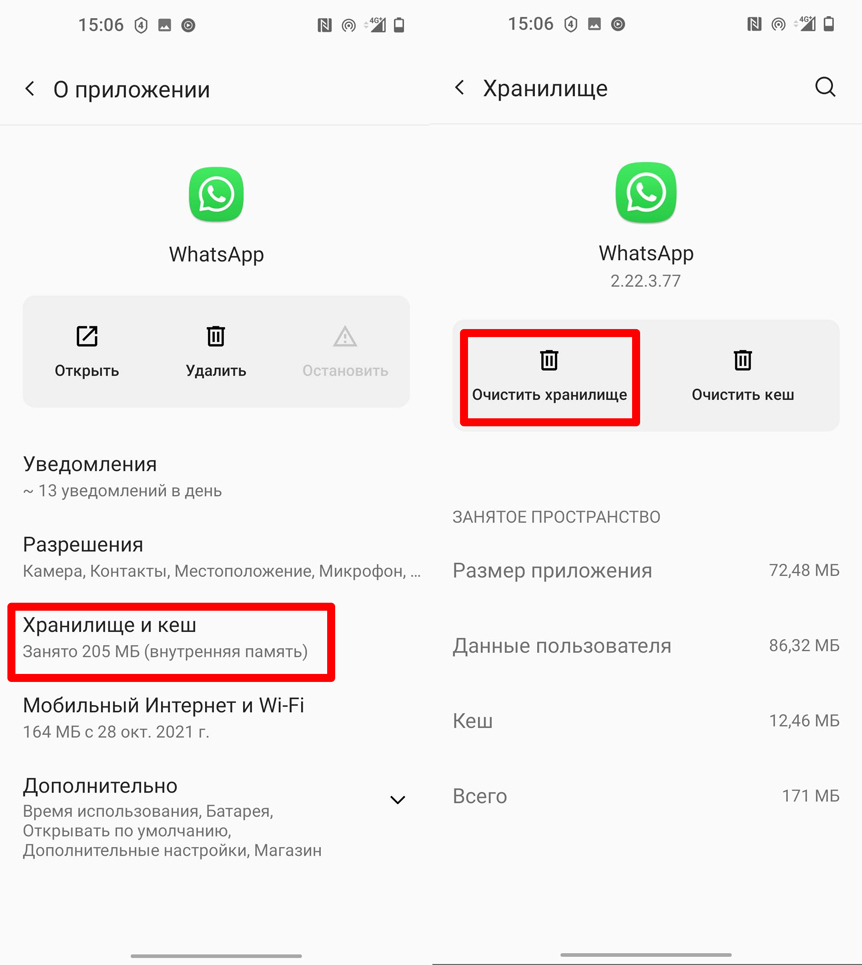
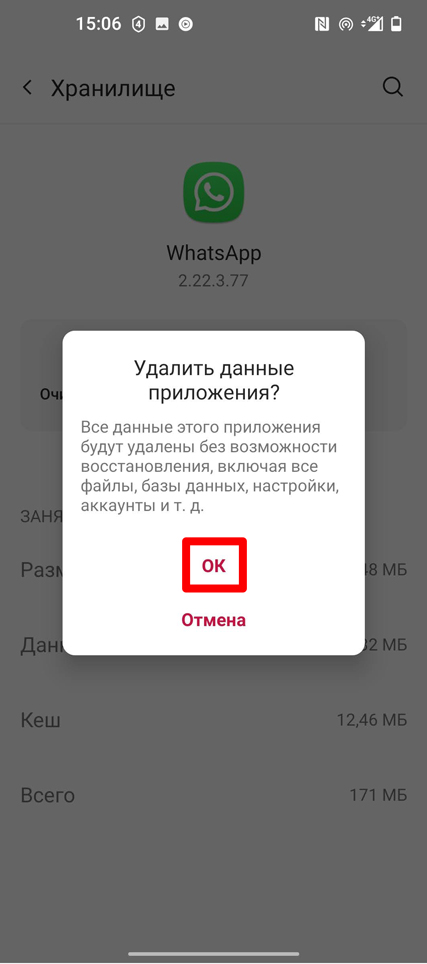
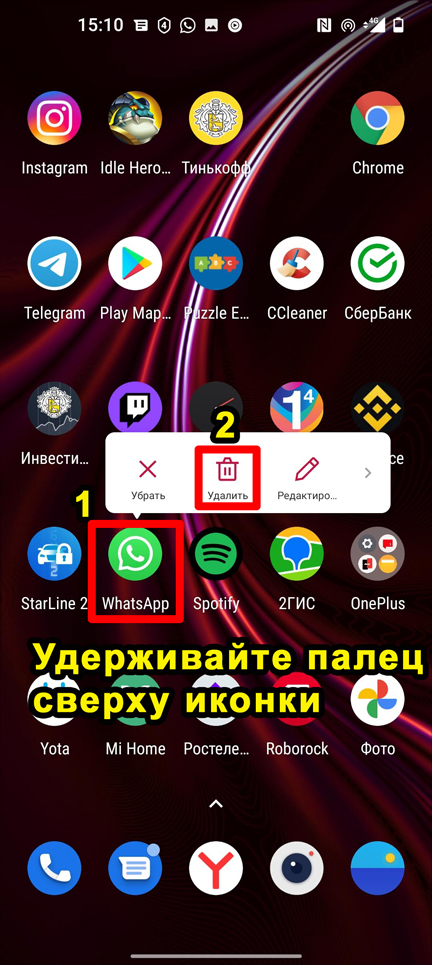
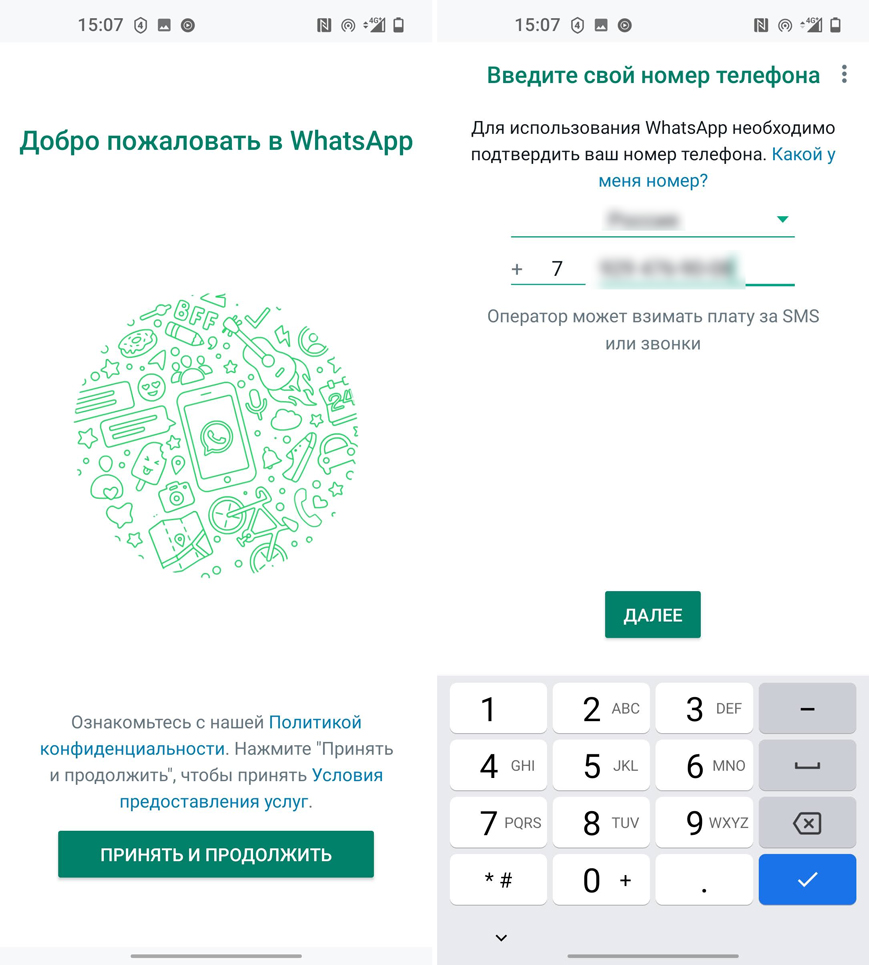
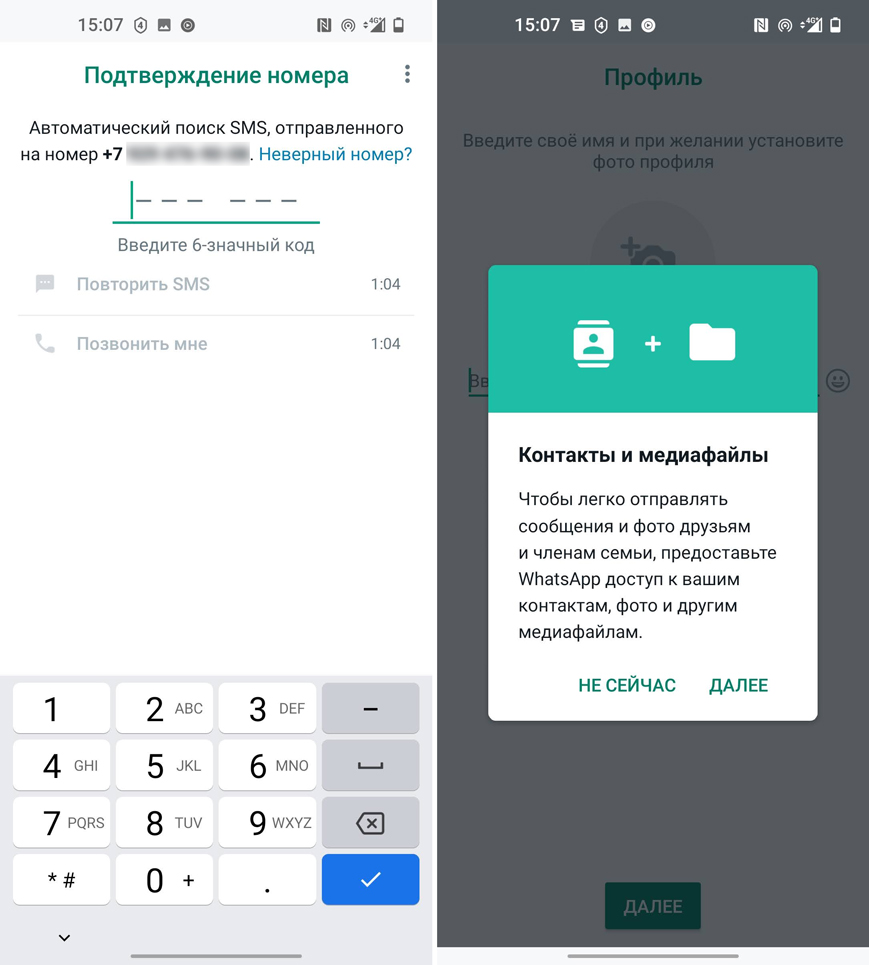
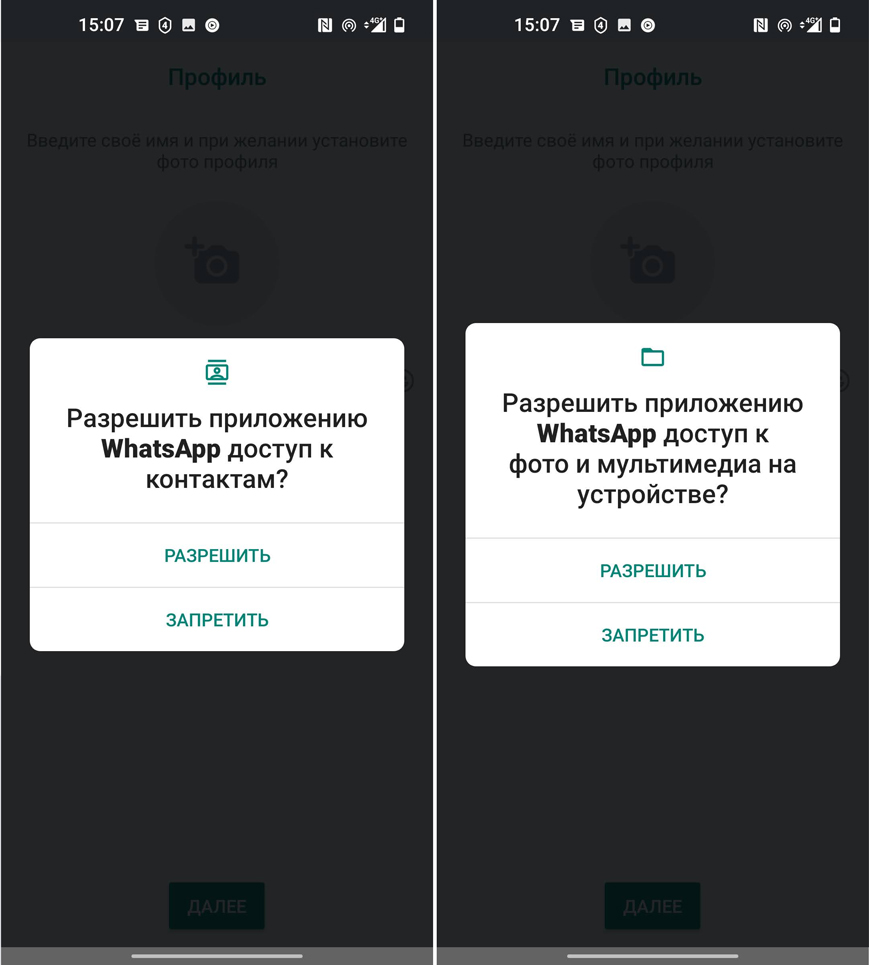
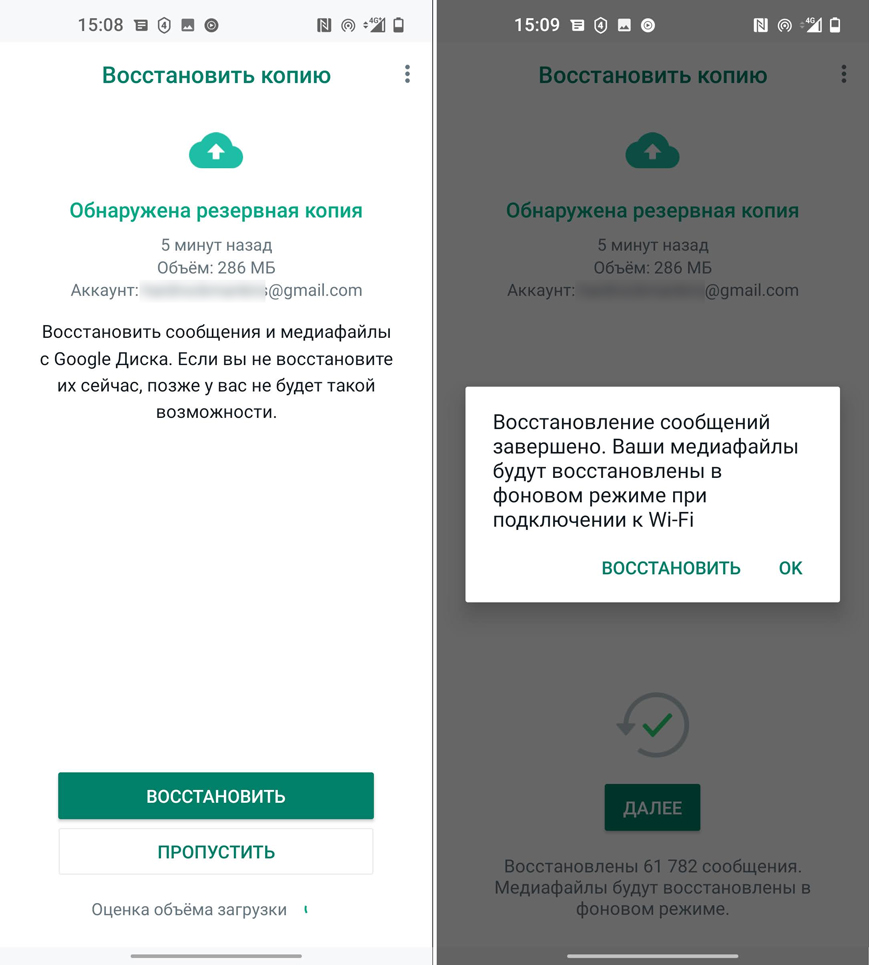
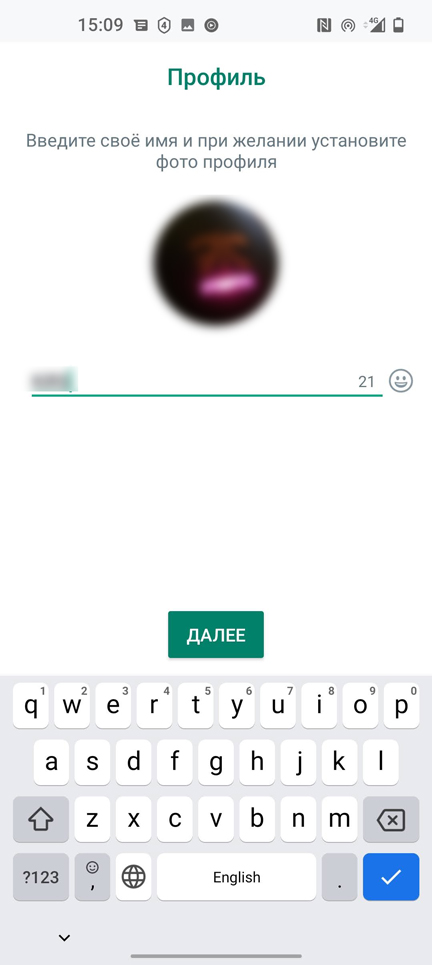
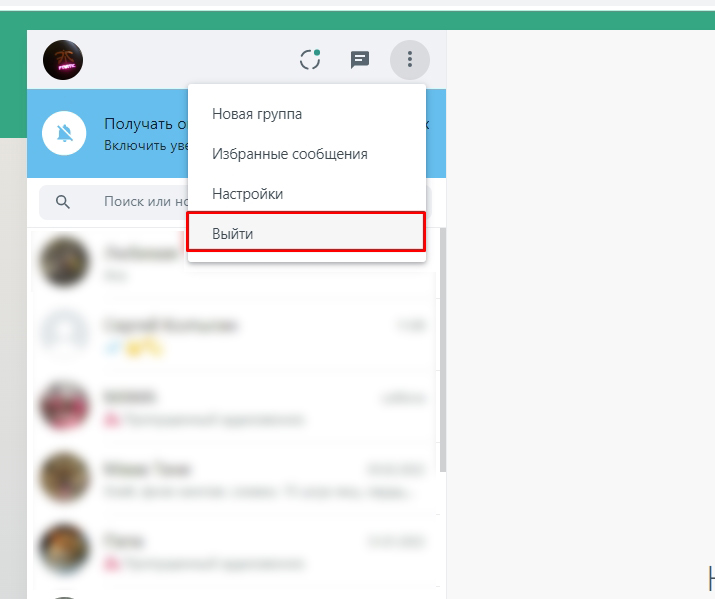
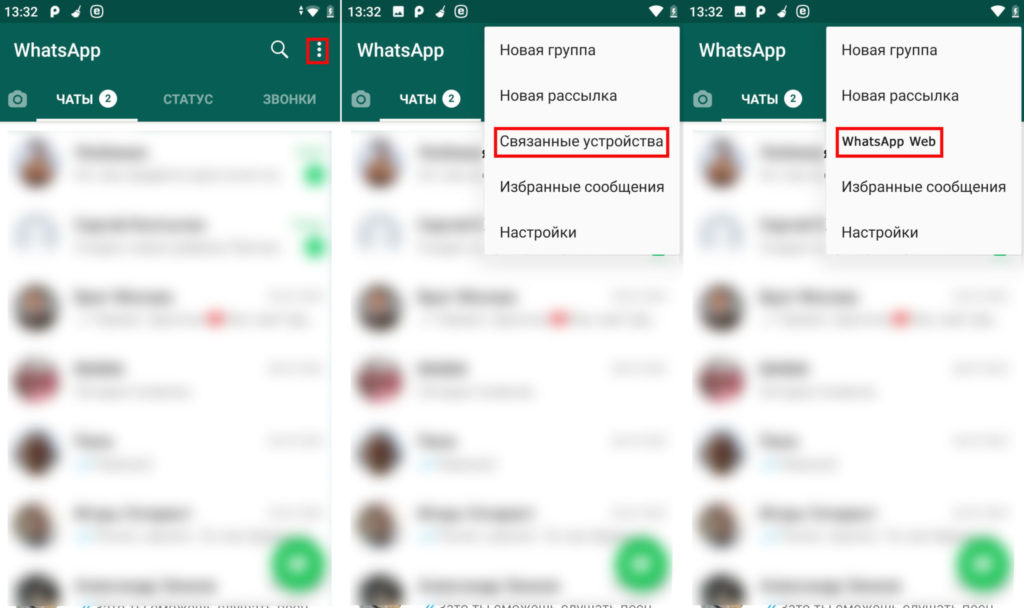
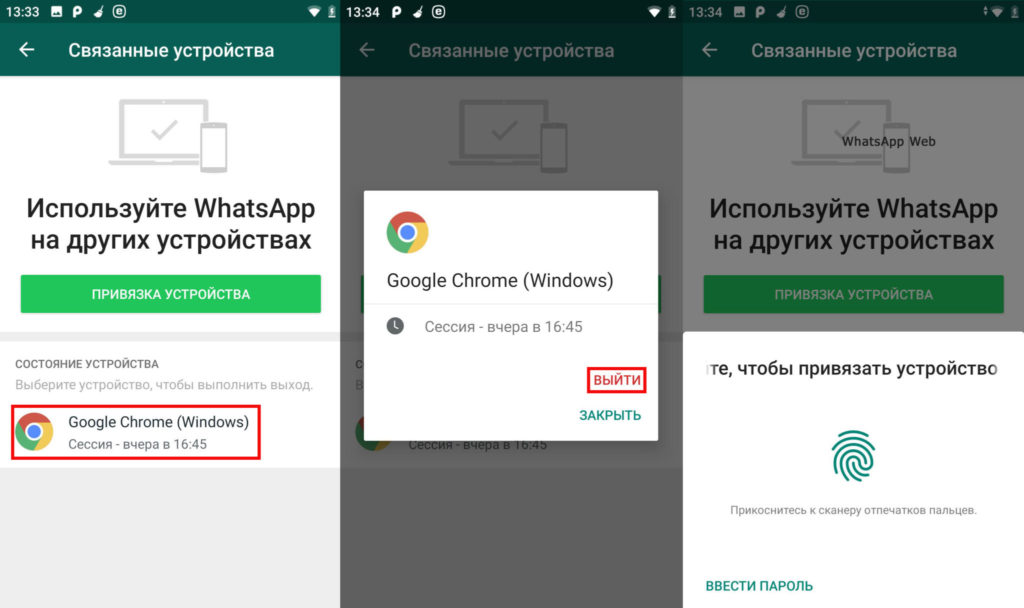




Самый простой способ – удалили приложеине и больше не используйте
способ с хранилищем мне помог
спасибо!!!!!!!!!!! это работает